La Junta de Andalucía abrió el 2 de enero el plazo para presentar la inscripción en la Bolsa Única Común de Empleo y las solicitudes se podrán enviar hasta el 7 de febrero tras el acuerdo alcanzado con los sindicatos dadas las complicaciones en el procedimiento. Y es que aunque los requisitos parecen claros, el trámite es bastante laborioso y complejo.
La gestión se realiza de forma telemática a través de la Web del Emplead@ de la Junta de Andalucía con el requerimiento de un certificado digital para poder acceder. Aquellos interesados que no dispongan del mencionado certificado podrán ir a las delegaciones del Gobierno andaluz de las diferentes provincias donde les facilitarán un código.
El Gobierno andaluz ha publicado mucha información sobre esta Bolsa, incluido un vídeo que intenta explicarlo todo de forma sencilla, pero en la práctica puede resultar confuso, entre otras casas porque la Administración dispone de webs e interfaces poco intuitivas. A continuación completamos el proceso paso a paso:
Obtención del certificado digital
Si no lo tenemos, éste es el primer paso. Debemos tramitarlo en la web de la Sede de la Fábrica Nacional de Moneda y Timbre, que es el organismo que lo expide.
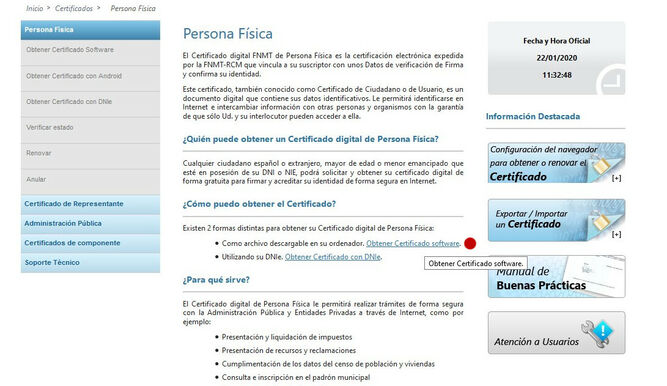
Dentro de Persona Física, hay que entrar en Obtener certificado por software.
La obtención del Certificado de Persona Física es relativamente sencilla, aunque tarda tiempo ya que exige presentarse físicamente en una Oficina del Registro (ojo, es posible que el mapa oficial con las localizaciones no esté actualizado). Puedes seguir estas instrucciones en las que se detalla paso a paso todo el trámite.
Lo único que hay que tener en cuenta para evitar errores es usar un navegador compatible: Internet Explorer o Mozilla Firefox versión 68. Si tienes una posterior, desinstálala e instala la requerida.
Una vez conseguida la identificación, ésta se asocia al navegador que hemos estado usando. Aunque se puede transferir a otro, lo más sencillo es realizar toda la tramitación de la solicitud para la Bolsa Única desde el mismo.
Acceso a la Web del Emplead@ de la Junta
Antes de empezar con la solicitud, conviene tener a mano los diferentes documentos que se nos van a pedir para demostrar que cumplimos los requisitos y méritos: versiones en PDF de títulos, informe de la vida laboral, contratos, etc.
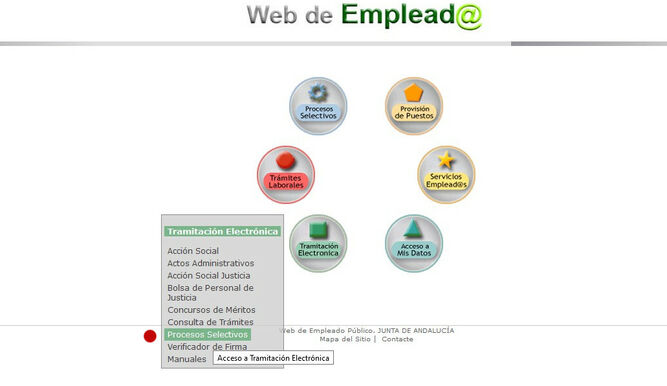
Menú inicial de la web Emplead@
Dicho esto, entramos en la Web del Emplead@ de la Junta. De los seis iconos centrales que veremos en su home, seleccionamos el de Tramitación Electrónica y, del menú que se despliega, Procesos Selectivos. Tras una breve la carga, en el listado de la izquierda pulsamos el último título en gris: Bolsa Única.
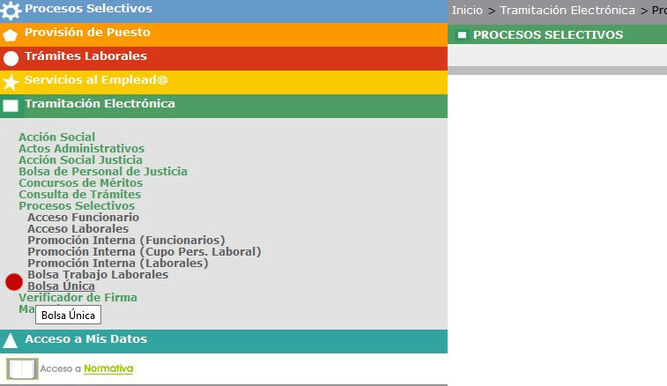
En la columna izquierda, el menú da acceso a la solicitud.
Solicitud de acceso a la Bolsa única
Ya estamos casi dentro. Ahora hay que hacer uso del certificado digital. El navegador pedirá confirmación para activarlo y justo después veremos que nuestro nombre aparece en la parte superior de la pantalla.
Toca darle a Solicitud y seleccionar la categoría profesional que nos interesa. A continuación, se carga el menú donde podremos gestionar nuestros borradores. Le damos al botón de Crear Borrador y nos generará un formulario.
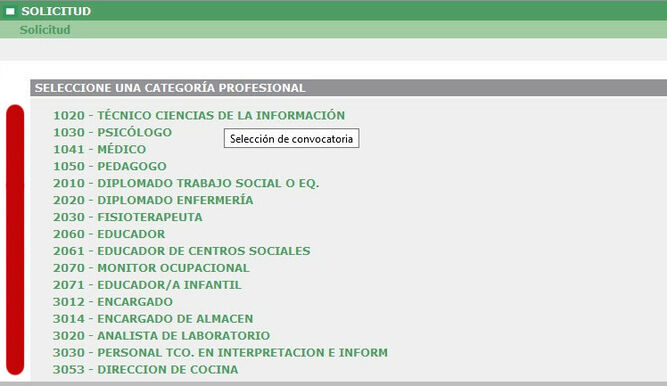
Selección de la categoría.
En su primer apartado, donde pone Nombre de este documento, escribimos lo que consideremos oportuno, ya que este campo sólo sirve para organizarnos.
Veremos que nuestro certificado digital se ha encargado de volcar automáticamente muchos de los datos personales en el segundo bloque. No obstante, conviene revisarlo todo.
La tercera sección es la relativa a formación del candidato: hay que elegir del listado nuestro nivel de estudios y la titulación o especialidad correspondiente.
La cuarta parte sirve para dar el consentimiento para el uso de nuestra información personal a través del Sistema de Verificación de Datos de Identidad o de Discapacidad si se tiene. En caso de marcar la casilla del No, hay que aportar una copia en PDF del DNI/NIE y de la acreditación de la discapacidad en los documentos asociados.
Tipos de contrataciones
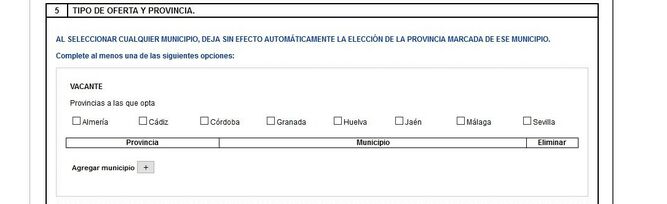
Selección de provincias
El quinto recuadro es para elegir qué clase de contratación nos interesa de cuatro modalidades: vacante, sustitución, contrato de relevo o programa específico y necesidades estacionales. Se puede rellenar una, varias o todas las opciones. Si no se desea ser llamado para algún tipo, habrá de dejar el apartado correspondiente sin cumplimentar.
Además, esta sección permite escoger las preferencias geográficas. Si marcamos el recuadro de la provincia, damos a entender que nos interesaría cualquier destino de ese territorio. Marcando sólo un municipio, automáticamente se anula el conjunto de la provincia correspondiente.
Autobaremación de méritos

Apartado 6: el autobaremo.
Lo que viene ahora es de lo más importante. La Junta es muy estricta aquí y conviene revisar las bases publicadas. Consiste en demostrar que cumplimos los requisitos e indicar nuestros méritos. Se obtendrá una puntuación siguiendo este baremo (el número que antecede a cada apartado corresponde al que aparece en el formulario):
6.1) Experiencia profesional (60 puntos máximo)
a) Pública: 0,016 x día trabajado
b) Privada: 0,0073 x día
6.2) Antigüedad en Administraciones Públicas: 0,003 x dia (15 máximo)
6.3) Formación continua, cursos homologados por el Instituto Andaluz de Administración Pública, el Instituto Nacional de Administración Pública, el Servicio Andaluz de Empleo, el Servicio Público de Empleo Estatal, Centros de Profesorado y por organizaciones sindicales en el marco del Acuerdo de Formación Continua de las Administraciones Públicas: 0,02 x hora (15 máximo).
6.4) Titulación académica, siempre el más elevado (10 máximo)
a) Licenciatura, grados, etc: 5 puntos
b) Grado superior, Bachillerato: 4 puntos
c) Grado medio: 3 puntos
d) ESO, graduado escolar: 2 puntos
6.5) Superación de oposiciones de Grupo I y II (5 máximo)
El formulario no nos hará las cuentas, así que habrá que usar la calculadora.
El último aspecto a tener en cuenta es que el máximo de la suma de todos los puntos no podrá superar los 105 para los Grupos I y II o los 100 en el caso de los Grupos III, IV y V.
Gestión de borradores
Al guardar el borrador volvemos al menú previo. Ahora vemos que lo que acabamos de rellenar aparece en un listado. A su lado se han activado nuevos controles, como el botón Edición, con el que podremos alterar algún dato sin problema siempre que queramos. Junto a éste hay otros que a continuación detallamos: Aportar documentos, Asociar documentos a requisitos y méritos, y Presentar. También veremos las opciones Imprimir y Eliminar.
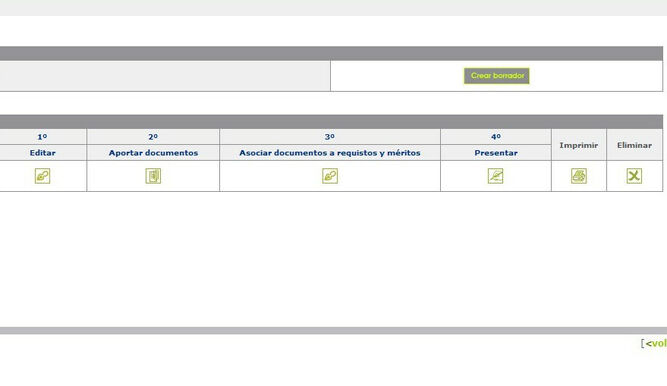
Menú del borrador.
Asimismo, se puede crear otro borrador diferente (enlace de arriba, junto al borrador) o incluso es posible iniciar el trámite para otra categoría profesional diferente (el vínculo que aparece bajo el recuadro). De hecho, se pueden presentar varias solicitudes a la vez siempre que el interesado cumpla las condiciones.
Subida de los PDF
Es el momento de acreditar nuestros méritos y subir los PDF de la documentación oficial que tengamos (sin necesidad de compulsarla). Si pulsamos el segundo botón (Aportar documentos) nos aparece un nuevo cuadro con la opción Nuevo documento.
Antes, para no toparnos con un molesto error, debemos descargarnos la Autofirma de la Junta de Andalucía. Si la web de la Bolsa Única no la detecta, fallará e intentará redireccionarnos a una URL incorrecta.
Una vez instalada, sólo hay que tener en cuenta que el límite de tamaño para cada ítem es de 5 megabytes y que además se deben subir los archivos en el orden en el que aparecen citados en el autobaremo.
A cada elemento aportado hay que darle una descripción (es importante para el paso siguiente) e indicar en el menú desplegable el tipo de documento del que se trata.
Los PDF subidos correctamente aparecerán listados en el recuadro superior.
Asociación de documentos a requisitos y méritos
El tercer botón (Asociar documentos a requisitos) es clave en esta inscripción, pues da acceso a otro formulario que se encarga de relacionar el borrador de la solicitud con las acreditaciones subidas anteriormente. Al entrar en este apartado, veremos una relación con todos nuestros PDF con las descripciones que pusimos previamente.
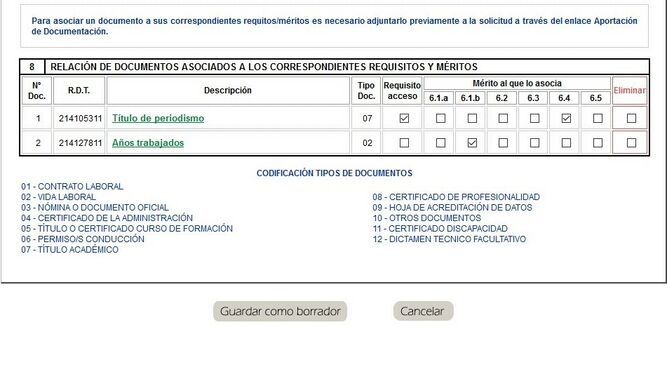
Formulario de asociación de documentos con los requisitos y méritos
Cada archivo debe clasificarse marcando la casilla correspondiente, ya sea para demostrar que se cumple el requisito de acceso del grupo profesional escogido o para acreditar los méritos alegados según aparecen enumerados en el borrador.
Por ejemplo, un periodista tendrá que marcar su título de licenciado como requisito de acceso (es la exigencia del Grupo I) y como título académico (casilla 6.4). Además podrá aportar su informe de vida laboral, contrato o nómina como méritos en experiencia profesional (6.1.b). Si tiene cursos homologados, se apuntarán en el cuadro 6.3.
Cada grupo profesional y especialidad tiene sus propias peculiaridades en cuanto a requisitos, por lo que es importante saber bien qué se pide. Asimismo, las circunstancias personales de los interesados también varían: si se tiene una discapacidad y no se dio consentimiento para el uso del Sistema de Verificación de Datos, el documento que la acredite irá como requisito de acceso.
Presentación de la solicitud
Una vez hecho todo esto, ya se puede enviar la solicitud con el cuarto botón: Presentar. Pedirá una confirmación a través de la Autofirma de la Junta de Andalucía, nos dará una copia del documento y poco después llegará una notificación al correo electrónico avisando de que el trámite se ha completado.
Comentar
0 Comentarios
Más comentarios